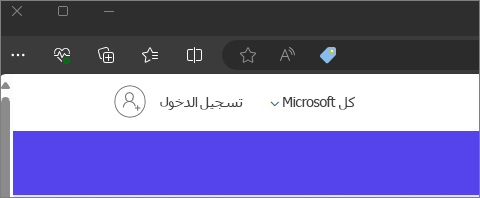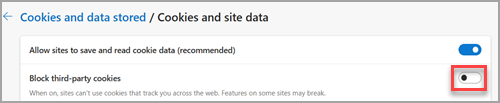اتبع هذه الخطوات إذا كنت تستخدم Copilot وتتلقى رسالة خطأ تفيد:
واجهنا مشكلة في التحقق من صحة ترخيص Copilot الخاص بك. لمزيد من المعلومات، راجع https://aka.ms/copilotlicensecheck
تأكد من أنك تستخدم الحساب الصحيح
أولاً، تأكد من تسجيل الدخول. في http://microsoft365.com، ابحث في الزاوية العلوية اليسرى وإذا لم تتمكن من رؤية ملف تعريف حسابك، فحدد تسجيل الدخول.
إذا كنت قد قمت بتسجيل الدخول بالفعل، فقد يكون حسابك مسجلاً الدخول بحساب لا يحتوي على ترخيص Copilot. حاول تحديد أيقونة حسابك في الزاوية العلوية اليسرى من الصفحة، ثم حدد تسجيل الدخول باستخدام حساب آخر.
هل هذا ملف عمل؟
سبب آخر قد يظهر لك هذا الخطأ هو إذا كنت تعمل على ملف من عملك أو مدرستك ولكنك تستخدم Copilot من حساب العائلة أو الشخصيةMicrosoft 365 في المنزل.
إذا كانت مؤسستك توفر Copilot ، فتأكد من تسجيل الدخول إلى هذا الحساب (انظر أعلاه) لاستخدام Copilot مع ملفات من مؤسستك.
التحقق من موقع الملف
قد يواجه بعض المستخدمين مشكلة عند محاولة الوصول إلى Microsoft 365 Copilot في التطبيقات Microsoft 365 عندما يتم استضافة الملف في موقع تخزين تابع لجهة خارجية. في هذا السيناريو، قد يواجه المستخدمون رسالة التحقق من الترخيص أو رسالة خطأ أخرى. بينما نعمل على معالجة هذه المشكلة، يمكن للمستخدمين نقل الملف أو نسخه إلى OneDrive أو Microsoft Office SharePoint Online قبل استخدام Copilot مع هذا الملف. لمزيد من المعلومات حول هذه التجربة، يرجى الاتصال بمدير حساب Microsoft الخاص بك أو بائع التخزين التابع لجهة خارجية.
لتطبيقات الويب - تمكين ملفات تعريف ارتباط الجهات الخارجية
نظرًا للقيود التقنية التي نعمل على معالجتها، يتطلب التحقق من صحة الترخيص الخاص بك Copilot أن يدعم مستعرض الويب ملفات تعريف الارتباط الخاصة بالجهات الخارجية. غالبًا ما يتم حظرها بشكل افتراضي في وضع Incognito/InPrivate، أو في بعض المستعرضات مثل Safari. إذا اخترت تمكين ملفات تعريف الارتباط التابعة لجهة خارجية، فإليك كيفية القيام بذلك.
في Microsoft Edge
-
حدد الإعدادات والمزيد > الإعدادات > ملفات تعريف الارتباط وأذونات الموقع> إدارة ملفات تعريف الارتباط وبيانات الموقع وحذفها.
-
تأكد من أن مفتاح تبديل منع ملفات تعريف الارتباط التابعة لجهة خارجية معين على إيقاف تشغيل.
حدد عنواناً أدناه للحصول على مزيد من المعلومات.
-
حدد التخصيص والتحكم Google Chrome > الإعدادات > الخصوصية والأمان.
-
تأكد من تحديد السماح لملفات تعريف الارتباط الخاصة بجهة خارجية.
-
حدد فتح قائمة التطبيقات (قائمة الهامبرغر) > الإعدادات > الخصوصية والأمان.
-
ضمن الحماية المحسنة للتعقب، حدد مخصص.
-
تأكد من إلغاء تحديد ملفات تعريف الارتباط .
-
حدد Safari> إعدادات....
-
حدّد علامة تبويب الخصوصية . ضمن تعقبموقع الويب، تأكد من إلغاء تحديد منع التعقب عبر المواقع.
-
حدد علامة التبويب خيارات متقدمة . ضمن الخصوصية، تأكد من إلغاء تحديد قياس فاعلية الإعلانات والحفاظ على الخصوصية وحظر جميع ملفات تعريف الارتباط.
إذا كنت لا تزال تواجه مشكلات
تلميح: إذا اختفت رسالة الخطأ ولكنك لا تزال لا ترى Copilot في تطبيقاتك، فاطلع على عدم ظهور Copilot في تطبيقاتي.
بالنسبة للمستخدمين المنزليين، إذا قمت بالتحقق من كل هذه الرسائل وكنت لا تزال تتلقى رسالة الخطأ، فاتصل بالدعم للحصول على المساعدة.
لمستخدمي الأعمال، إذا كنت لا تزال تتلقى خطأ التحقق من الصحة بعد اتباع الخطوات الواردة في هذه المقالة، فالرجاء مراجعة المسؤول Microsoft 365 للتأكد من أن لديك Microsoft 365 Copilot. يمكن للمسؤول الاتصال بدعم Microsoft للحصول على مزيد من المساعدة.